Как разрешить или заблокировать всплывающие окна в браузере Safari
[ad_1]
Как и другие веб-браузеры, браузер Safari на Mac и iPhone позволяет блокировать всплывающие окна. Ниже вы найдете инструкции по разрешению или блокировке всплывающих окон в браузере Safari на Mac и iPhone.
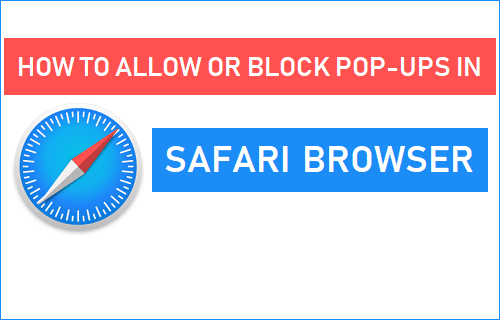
Разрешить или заблокировать всплывающие окна в браузере Safari
Хотя возможность блокировать всплывающие окна в браузере Safari может быть полезна при блокировании нежелательных или раздражающих всплывающих окон, блокировка всплывающих окон может иногда влиять на функциональность законных или полезных веб-сайтов.
Например, многие образовательные веб-сайты требуют, чтобы вы разрешили всплывающие окна в веб-браузере, чтобы загружать формы, отправлять задания и проходить онлайн-тесты.
Следовательно, ниже мы приводим шаги для блокировки всплывающих окон в браузере Safari для всех веб-сайтов или для блокировки или разрешения всплывающих окон для определенных веб-сайтов.
1. Разрешить или заблокировать всплывающие окна для всех веб-сайтов в Safari на Mac
Выполните следующие действия, чтобы включить и отключить всплывающие окна для всех веб-сайтов в браузере Safari на Mac.
1. Открытым Сафари Браузер на вашем Mac.
2. Нажмите на Сафари в верхней строке меню, а затем нажмите «Настройки» в раскрывающемся меню.
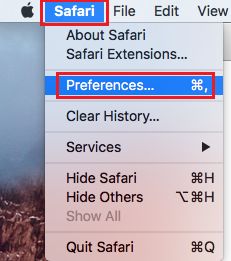
3. На экране настроек щелкните значок Сайты вкладка и выберите Всплывающие окна опция в левом боковом меню.
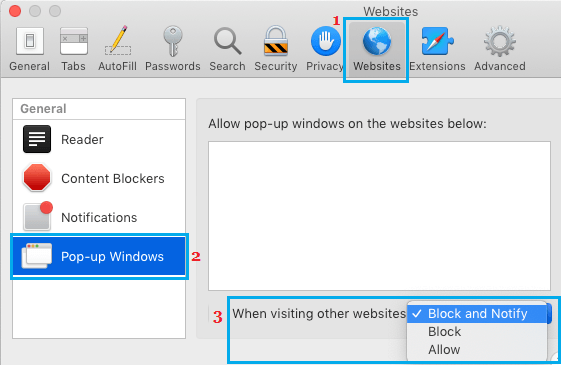
4. Теперь вы можете использовать При посещении других сайтов раскрывающийся список, чтобы разрешить или заблокировать всплывающие окна в браузере Safari, выбрав любой из следующих параметров.
- Блокировать: Блокирует всплывающие окна на всех сайтах
- Позволять: Разрешает всплывающие окна на всех веб-сайтах
- Заблокировать и уведомить: Блокирует всплывающие окна, и вы можете разрешить всплывающие окна, нажав на значок с двумя окнами в адресной строке.
![]()
2. Блокировать или разблокировать всплывающие окна в Safari для одного веб-сайта на Mac
Как упоминалось выше, блокировка всплывающих окон может повлиять на функциональность образовательных, правительственных и институциональных веб-сайтов. Посещая такие веб-сайты, вы можете разрешить или разблокировать всплывающие окна, выполнив следующие действия.
1. Открытым Сафари Браузер на вашем Mac и посетите Веб-сайт для которых вы хотите разрешить или заблокировать всплывающие окна.
2. Нажмите на Вкладка Safari в верхней строке меню, а затем нажмите Предпочтения в раскрывающемся меню.
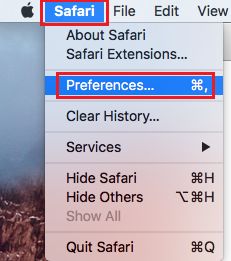
3. В окне настроек нажмите Сайты вкладка, а затем нажмите Всплывающие окна в левом меню.
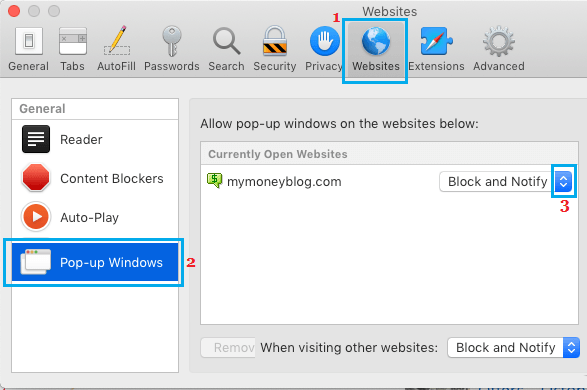
4. Вы увидите веб-сайт, указанный в разделе «Разрешить всплывающие окна на веб-сайтах ниже». Вы можете разрешить или заблокировать всплывающие окна в браузере Safari для этого конкретного веб-сайта, выбрав один из следующих параметров.
- Блокировать: Блокирует все всплывающие окна на сайте
- Позволять: Разрешает все всплывающие окна для веб-сайта
- Заблокировать и уведомить: Блокирует всплывающие окна, и вы можете разрешить всплывающие окна, щелкнув значок с двумя полями в адресной строке.
![]()
3. Разрешить или заблокировать всплывающие окна в Safari на iPhone и iPad.
Выполните следующие действия, чтобы разрешить или заблокировать всплывающие окна в браузере Safari на iPhone и iPad.
1. На главном экране iPhone нажмите на значок Настройки значок.
2. На экране настроек нажмите на Сафари.
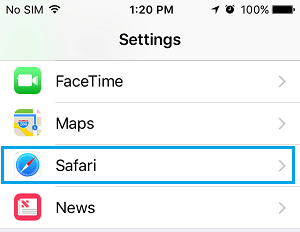
3. На экране Safari переместите Блокировать всплывающие окна ползунок на НА (зеленый), чтобы блокировать всплывающие окна в браузере Safari на iPhone. Чтобы разрешить всплывающие окна, переместите ползунок в ВЫКЛЮЧЕННЫЙ (белая) позиция.
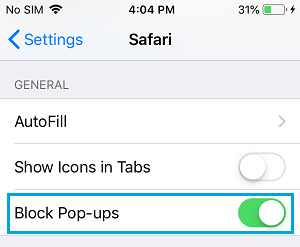
В браузере Safari на iPhone пока нет возможности разрешить или заблокировать всплывающие окна для отдельных или определенных веб-сайтов.
- Как ускорить медленный браузер Safari на Mac
- Как запретить браузеру Safari запрашивать сохранение паролей
[ad_2]
